Sinä ihmettelet kuinka tyhjentää yhteystiedot iPhonessa, ja onneksi tämä artikkeli näyttää parhaan tavan. Huomasit juuri, että sinulla on paljon yhteystietoja iPhonessasi. Jotkut ovat aiemmista työpaikoista, entisistä työkavereista ja satunnaisista tuntemattomista. Huomasit pitkän luettelon ja päätit, että on aika poistaa passiiviset numerot. Ongelma perustuu iPhoneen, joka ei tue useita valintoja Yhteystiedot-sovelluksessa. Samoin sinun on pidettävä aktiiviset ja tärkeät. Tästä huolimatta tämä artikkeli opastaa sinut nopeimpaan reittiin yhteystietojen poistamiseen iPhonesta.
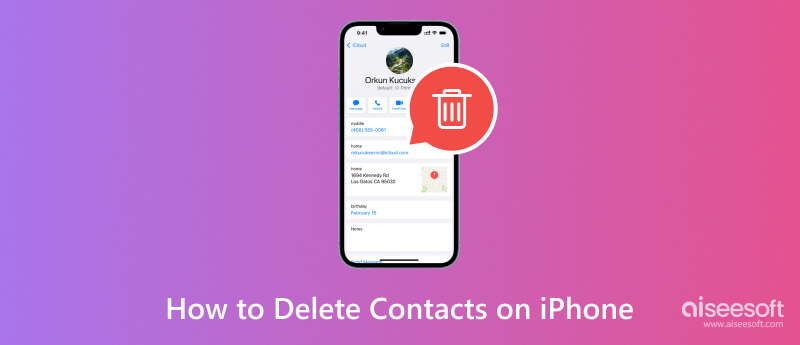
Voi olla ärsyttävää nähdä, että yhteystietoluettelosi on täynnä ei-aktiivisten yhteystietojen lisäksi myös kaksoiskappaleita. iOS ei salli massiivista poistamista Yhteystiedot-sovelluksesta, mikä tekee tehtävästä haastavamman. Koska haluat löytää tärkeitä yhteystietoja myöhempää käyttöä varten, on olemassa monia tapoja hylätä ei-toivotut numerot iPhonessa. Tässä on eri tapoja poistaa yksi tai useita nimiä yhteystietoluettelostasi.
Tätä käytetään yleisesti yksittäisten yhteystietojen poistamiseen. Se on myös ihanteellinen tapa, jos sinulla on vähemmän yhteystietoja poistettavaksi Yhteystiedot-sovelluksesta, koska se ei ole liikaa työtä. Muussa tapauksessa voit käyttää seuraavaa menetelmää useiden yhteystietojen poistamiseen puhelimestasi. Noudata nyt alla olevia ohjeita poistaaksesi yhteystiedot yksitellen:
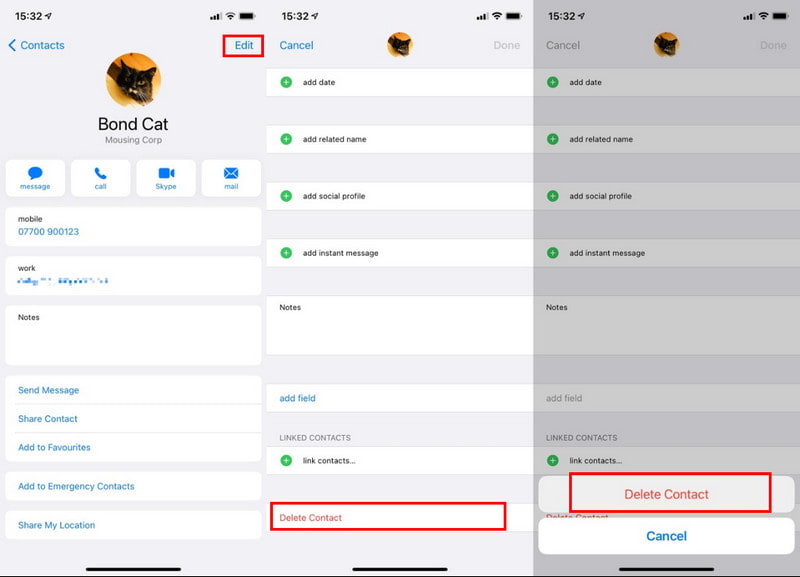
Pro Vihje: Jos sinulla on uudempi iOS-versio, voit yksinkertaisesti painaa pitkään yhteysnumeroa, jolloin näkyviin tulee valikko. Napauta Poista yhteystieto -painiketta poistaaksesi sen luettelosta.
Useiden yhteysnumeroiden poistaminen on mahdollista iPhonessa. Voit kuitenkin tehdä sen vain, jos mobiililaitteessasi on iOS 17 tai uudempi. Jos omistat uudemman version, sinun on käytettävä ensimmäistä menetelmää. Voit tarkistaa, onko sinulla tarvittava käyttöjärjestelmäversio, siirtymällä puhelimesi asetuksiin ja napauttamalla Yleiset-painiketta. Siirry kohtaan Selaa, niin näet sen Ohjelmistoversio-osiossa. Tämän jälkeen voit poistaa useita yhteystietoja kerralla noudattamalla näitä ohjeita:
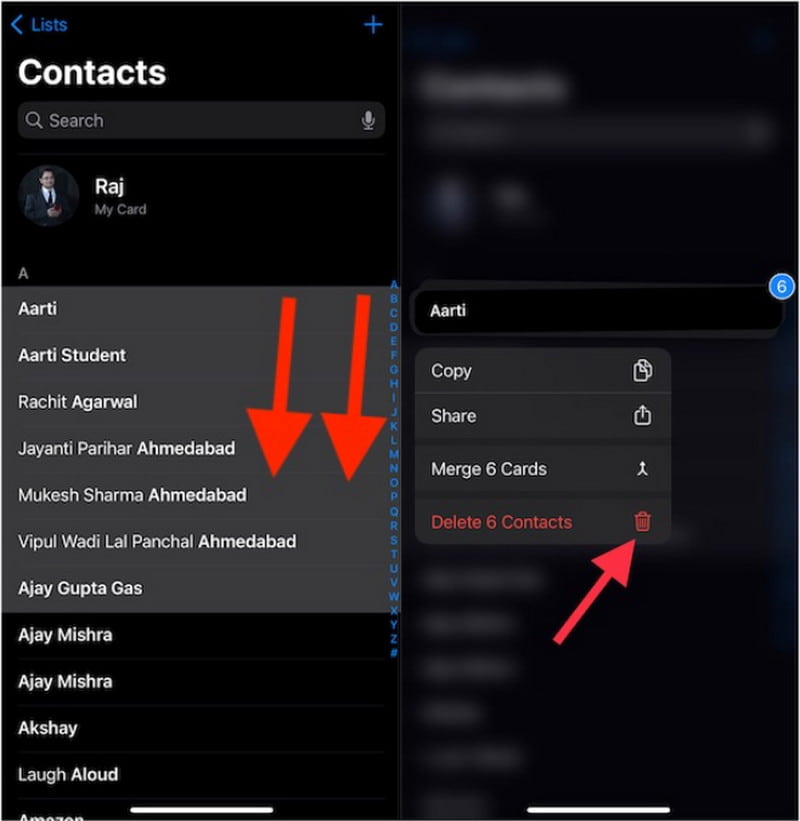
Vihje: Harkitse kahdesti ennen kuin poistat yhteystiedot iPhonesta ja varmista, että ne ovat niitä, joista haluat päästä eroon, koska se on vaikeaa palauttaa iPhone-yhteystiedot varmuuskopiolla kun olet poistanut ne.
Sähköpostitileille on hankalaa kopioida yhteysnumeroita, varsinkin jos käytät iPhonea, jonka versio on vanhempi kuin iOS 17. Tämä on kuitenkin ihanteellinen tapa poistaa ne helposti sähköpostitilin avulla. Voit ratkaista sen käyttämällä sähköpostitilejäsi, kuten Yahoo, Gmail ja Outlook. Koska iPhone tukee yhteystietojen tuontia, tämä nopeuttaa passiivisten numeroiden poistamista yhdestä sähköpostitilistä. Tämän jälkeen seuraavat vaiheet:
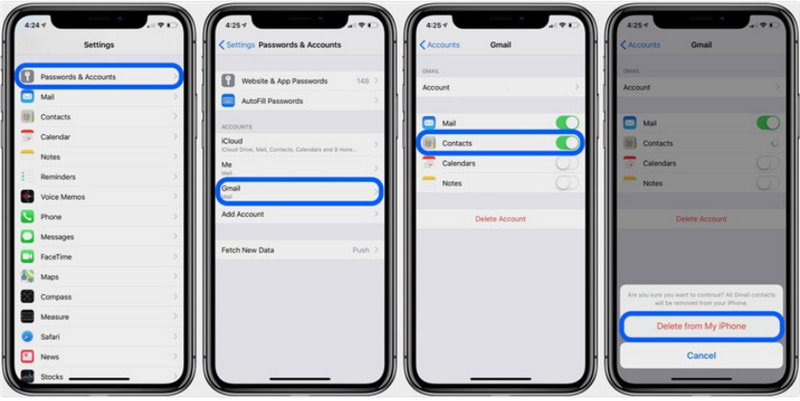
Onko mahdollista käyttää tietokonettasi yhteystietojen poistamiseen iPhonesta? Ehdottomasti kyllä. Aiseesoft MobieSync on suunniteltu siirtämään ja hallitsemaan tiedostoja nopeasti iPhonesta, tietokoneesta ja muista laitteista. Sen hallintaalgoritmi auttaa järjestämään kontakteja paikallisista, perheestä, työtovereista ja muista luokista. Tämän avulla käyttäjät voivat poistaa yhteystietoja iPhonesta USB-kaapelin, WiFi- tai QR-koodin avulla. MobieSyncin paras osa on, että se voi varmuuskopioida ja palauttaa numeroita tai viedä ne tietokoneelle vCard-tiedostoina. Vain nopealla napsautuksella voit poistaa useita yhteystietoja iPhonesta tällä työkalulla. Voit kokeilla sitä Windowsissa, macOS:ssä, Androidissa ja iOS:ssä.

Lataukset
100 % turvallinen. Ei mainoksia.
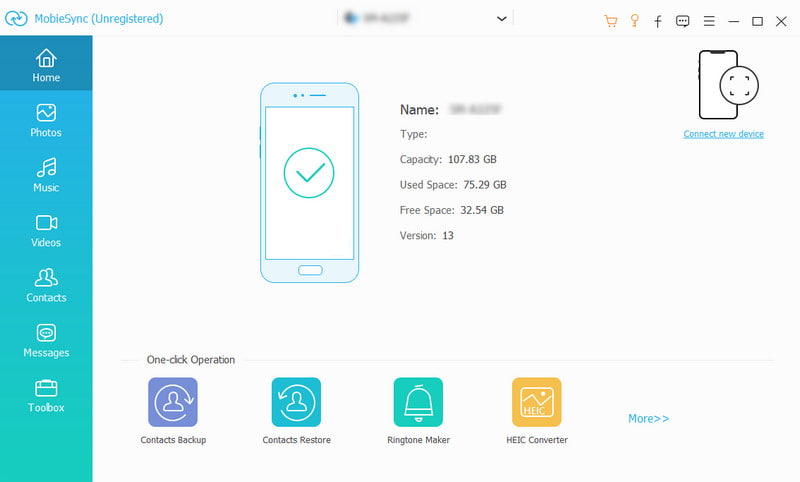
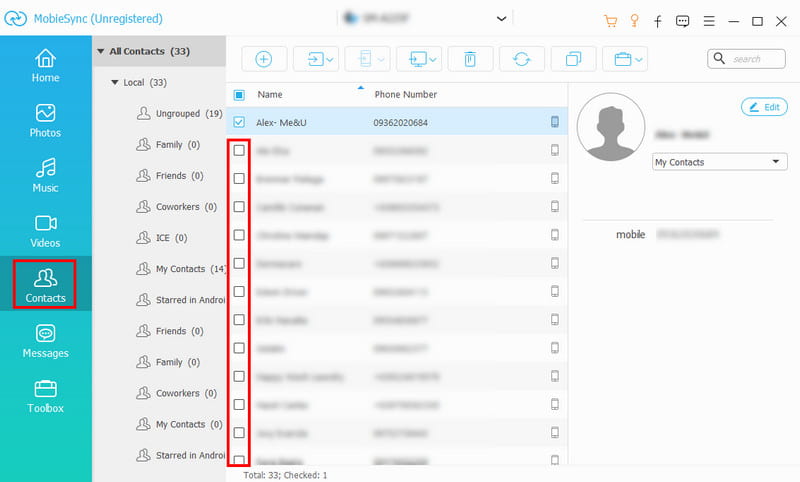
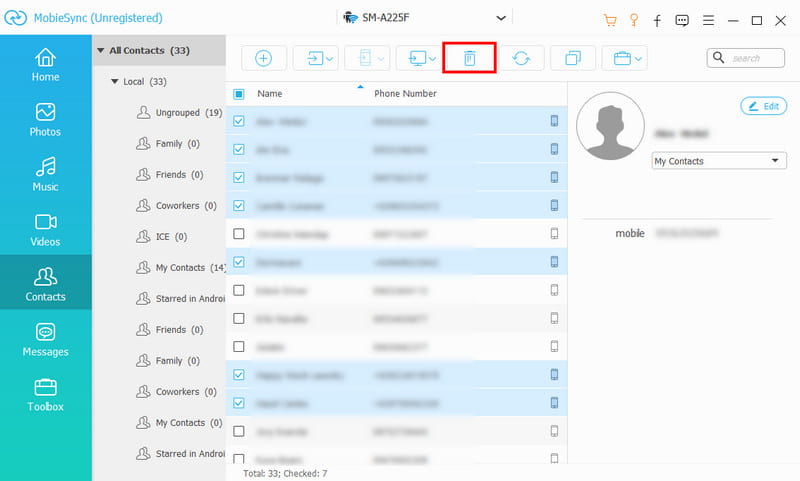
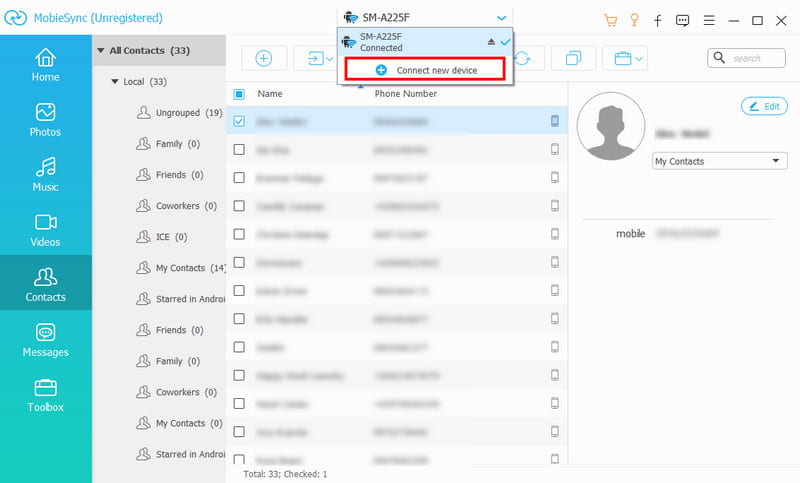
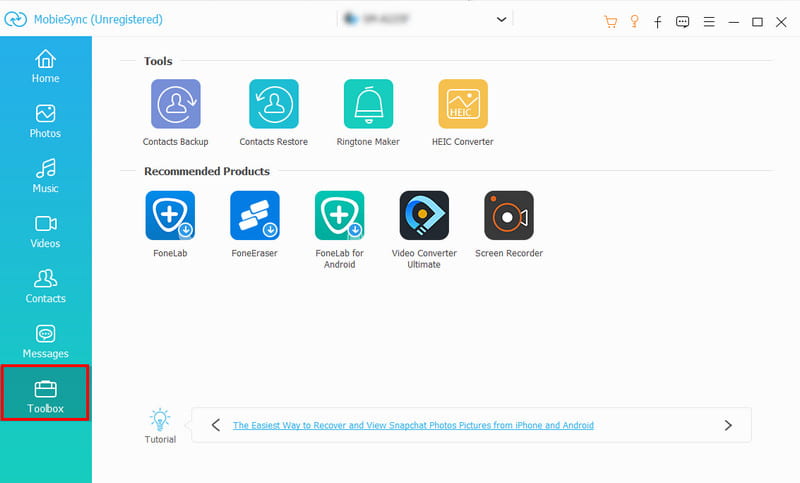
Huomautus: Sen lisäksi, että Aiseesoft MobieSync auttaa sinua poistamaan iPhone-yhteystiedot, sen avulla voit varmuuskopioida ja palauttaa yhteystiedot iPhonessa yhdellä napsautuksella. Lisäksi voit siirtää yhteystietoja iPhonesta iPhoneen jopa maksamalla iCloud-varmuuskopiosta Aiseesoft MobieSyncin avulla.
Miksi iPhoneni ei näytä poistettuja yhteystietoja?
Toisin kuin muissa iPhonen sisäänrakennetuissa sovelluksissa, Yhteystiedot-sovelluksessa ei ole Äskettäin poistetut -kansiota, johon kaikki poistetut numerot on tallennettu. Tästä syystä on suositeltavaa varmuuskopioida kaikki yhteystiedot iCloudiin tai varmistaa, että numero on passiivinen.
Kuinka valitsen kaikki yhteystiedot iPhonessani?
Jos sinulla on iOS 17 tai uudempi, voit käyttää kahta sormea ja liukua poistettavien yhteystietojen yli. Napauta sitten kerran avataksesi valikon ja napauta sitten Poista -painiketta poistaaksesi valitut nimet. Tämä on ainoa tapa poistaa kaikki yhteystiedot, toisin kuin Android, joka tarjoaa Valitse kaikki -vaihtoehdon.
Kuinka poistan useita yhteystietoja iPhonesta ilman nimeä?
Koska Puhelin-sovellus ei tue monivalintaa tuntemattomien numeroiden poistamiseksi, voit yrittää tallentaa ne väliaikaisilla nimillä. Varmista vain, että ne ovat kroonisessa järjestyksessä luettelossa, jotta ne on helpompi poistaa kerralla. Valitse sitten kahdella sormella kaikki tuntemattomat yhteystiedot ja paina Poista Pudotusvalikosta.
Voinko poistaa yhteystietoja iPhonestani iCloudin avulla?
Kyllä, mutta tarvitset tietokoneen käyttääksesi tätä menetelmää. Sitten sinun on kirjauduttava sisään iCloud.com-sivustolle Apple ID:lläsi. Kun olet kirjautunut sisään, siirry kohtaan Yhteystiedot iCloud-sivuston valikosta. Valitse yksi tai useampi numero ja paina Poista -painiketta. Vahvista toimenpide napsauttamalla Poista painiketta uudelleen.
Mitkä ovat parhaat kolmannen osapuolen sovellukset yhteystietojen poistamiseen iPhonessa?
Koska kaikissa iOS-versioissa ei ole monivalintavaihtoehtoa yhteystietojen poistamiseen, useita sovelluksia tehtiin sen helpottamiseksi. Kokeile Ryhmiä, Clean My Photos ja Delete Contacts+. Nämä sovellukset ovat ilmaisia käyttää, ja ne voivat optimoida laitteesi luokittelemalla tiedostoja ja vapauttamalla lisää tallennustilaa.
Mitä tehdä, jotta tuntemattomat numerot eivät kasautuisi yhteystietoluettelooni?
Tuntemattomien soittajien hiljentäminen on suositeltavaa pitääksesi tuntemattomat soittajat ja numerot poissa yhteystiedoistasi. Tämän ominaisuuden ainoa vaatimus on iOS 13 tai uudempi, ja sitten olet valmis. Aktivoi se siirtymällä laitteesi asetuksiin ja napauttamalla Puhelin vaihtoehto. Vieritä alaspäin, kunnes näet Silence Unknown Callers vaihtoehto. Ota painike käyttöön estääksesi tuntemattomista numeroista soittamisen.
Yhteenveto
Kaiken kaikkiaan tämä artikkeli antoi ratkaisuja kuinka poistaa yhteystietoja iPhonesta jossa on enemmän vaihtoehtoja yksittäisten ja useiden numeroiden poistamiseen. Toisaalta vain iOS 17 ja uusin versio tukevat useiden yhteystietojen poistamista. Tämä tuo turhautumista muille iOS-käyttäjille, koska nimien poistaminen yksitellen on vaikeaa. Mutta Aiseesoft MobieSyncin ansiosta prosessi nopeutuu valinnaisilla ominaisuuksilla, joilla voit varmuuskopioida ja palauttaa numeroita laitteillesi. Lisäksi se on myös ladattavissa ilmaiseksi Windowsissa ja macOS:ssä, joten voit kokeilla sitä nyt napsauttamalla Lataa-painiketta. Tarkista lisää sen mahdollisista ominaisuuksista pääsivustolta.

Ammattimainen iPhonen / Android-tiedonhallinta ja siirto, jolla voidaan siirtää erilaisia tiedostoja iOS / Android-puhelimen ja tietokoneen välillä ja kahden matkapuhelimen välillä yhdellä napsautuksella.
100 % turvallinen. Ei mainoksia.